Sony HKSP-106 User Manual

Operation Software for HD AUDIO/VIDEO
DEMULTIPLEXER
HKSP-106
User’s Guide
Universal Control Panel
UCP-8060
1st Edition
Software Version 1.10 and Later
[Japanese/English]

権利者の許諾を得ることなく、このソフトウェアおよび取扱
説明書の内容の全部または一部を複写すること、およびこの
ソフトウェアを賃貸に使用することは、著作権法上禁止され
ております。
©2003SonyCorporation
NOTICETOUSERS
©2003 Sony Corpora tion. All rights reserv ed. This manual or
the software described he rein, in w hole or in pa rt, may no t be
reproduced, translated or reduced to any machine readable
form without prior written approval from Sony Corporation.
ソフトウェアを使用したことによるお客様の損害、または第
三者からのいかなる請求についても、当社は一切その責任を
負い兼ねます。
万一、製造上の原因による不良がありましたらお取り替えい
たします。それ以外の責はご容赦ください。
このソフトウェアは、指定された装置以外には使用できませ
ん。
このソフトウェアの仕様は、改良のため予告なく変更するこ
とがありますが、ご了承ください。
SONY CORPORATION PROVIDES NO WARRANTY WITH
REGARD TO THIS MANUAL, THE SOFTWARE OR OTHER
INFORMATION CONTAINED HEREIN AND HEREBY
EXPRESSLY DISCLAIMS ANY IMPLIED WARRANTIES OF
MERCHANTABILITY OR FITNESS FOR ANY PARTICULAR
PURPOSE WITH REGARD TO THIS MANUAL, THE
SOFTWARE OR SUCH OTHER INFORMATION. IN NO
EVENT SHALL SONY CORPORATION BE LIABLE FOR
ANY INCIDENTAL, CONSEQUENTIAL OR SPECIAL
DAMAGES, WHETHER BASED ON TORT, CONTRACT, OR
OTHERWISE, ARISING OUT OF OR IN CONNECTION
WITH THIS MANUAL, THE SOFTWARE OR OTHER
INFORMATION CONTAINED HEREIN OR THE USE
THEREOF.
2

日本語
目次
概要............................................................................................................................................................4
オペレーションソフトウェアの最新バージョンについて...................................4
各部の名称と働き...................................................................................................................................5
メニュー....................................................................................................................................................7
メニューの構成................................................................................................. 7
メニュー項目の機能.......................................................................................... 8
操作.........................................................................................................................................................11
オペレーションソフトウェアの起動と終了......................................................11
調整項目の選択...............................................................................................11
調整値の設定 ..................................................................................................12
UnitID の設定...............................................................................................12
オプションメニューの設定..............................................................................13
ステータス表示...............................................................................................15
スナップショットデータのセーブとリストア..................................................15
ロック機能......................................................................................................17
エラーおよび警告表示.......................................................................................................................17
メモリースティックを使う........................................................................................................18
メモリースティックについて.....................................................................18
目次
3

概要
本ソフトウェアは、HD オーディオ / ビデオデマルチプレ
クサー HKSP‑106 用のオペレーションソフトウェアです。
ユニバーサルコントロールパネル UCP‑8060 にインス
トールして、ネットワーク上から複数の HKSP‑106 をコ
ントロールすることができます。
オペレーションソフトウェアの最新
バージョンについて
オペレーションソフトウェアの最新バージョンの入手方法
は、ソニーの営業担当にお問い合わせください。
◆ インストール方法については、UCP‑8060 の Operation
Manual をご覧ください。
概要
4

各部の名称と働き
c ステータスインジケーター
b システムインジケーター
d 表示窓
e タイトルバー
f ステータスエリア
g リストエリア h 調整値表示エリア
SYSTEM
a メモリースティック
スロット
m タスクバー n セレクト L、R ボタン
l ステージパスエリア
k ファンクションボタン
j ジョグ L、R ボタン
i ジョグローラー
a メモリースティックスロット
メモリースティックの挿入口です。ラベル面を上にして挿
入します。
◆ 詳しくは、UCP‑8060の OperationManual をご覧くださ
い。
b システムインジケーター
赤、オレンジまたは緑色に点灯し、システムの動作状態を
表示します。
c ステータスインジケーター
メモリ−スティックスロットへのアクセス状態や、接続し
たシステムの状態を赤、オレンジまたは緑色の点灯、点滅
で表示します。
d 表示窓
メニューやデータを表示します。画面はタッチパネルに
なっています。表示されている項目に触れて選択すること
ができます。
UCP-8060
o 調整つまみ
f ステータスエリア
HKSP‑106 が装着されているスロット番号やエラー表示な
ど、現在のステータスを表示します。
g リストエリア
このソフトウェアでコントロールできる項目がボタンとし
て表示されます。コントロールしたいボタンに触れると、
その項目を選択することができます。
h 調整値表示エリア
調整つまみ 1、2、3、4 に割り当てられているパラメー
ターとその調整値を表示します。表示されている調整値は、
対応する調整つまみを回して調整することができます。ま
た、調整したい調整値表示エリアに触れると数字入力画面
が表示され、数値を入力して調整することもできます。
i ジョグローラー
前後に回転し、項目の選択や数字の変更をします。また
ローラーを押すと、選択した項目を決定します。
e タイトルバー
現在表示されている画面の名称を表示します。
j ジョグ L、R ボタン
左側をジョグ L ボタン、右側をジョグ R ボタンと呼びま
す。押して、メニュー階層の移動などに使用します。
各部の名称と働き
5

k ファンクションボタン
上からファンクションボタン1、2、..5と呼びます。操
作の状態により、緑、オレンジ、赤に点灯します。
ファンクションボタン1(ロック):押すたびにロック機能
を ON/OFF します。赤く点灯しているときはロック
機能が ON、消灯しているときはロック機能が OFF に
設定されています。
ファンクションボタン2、3、4、5:使用しません
◆ ロック機能については、「ロック機能」(17 ページ)をご覧く
ださい。
l ステージパスエリア
メニューのパスを表示します。
m タスクバー
セレクト L、R ボタンで実行できる項目やキーボードアイ
コンなどが表示されます。
n セレクト L、R ボタン
左側をセレクト L ボタン、右側をセレクト R ボタンと呼び
ます。タスクバーの各スイッチに対応する位置に表示され
る機能を実行します。
o 調整つまみ
上から調整つまみ1、2、3、4と呼びます。パラメー
ターの調整などに使用します。
各部の名称と働き
6
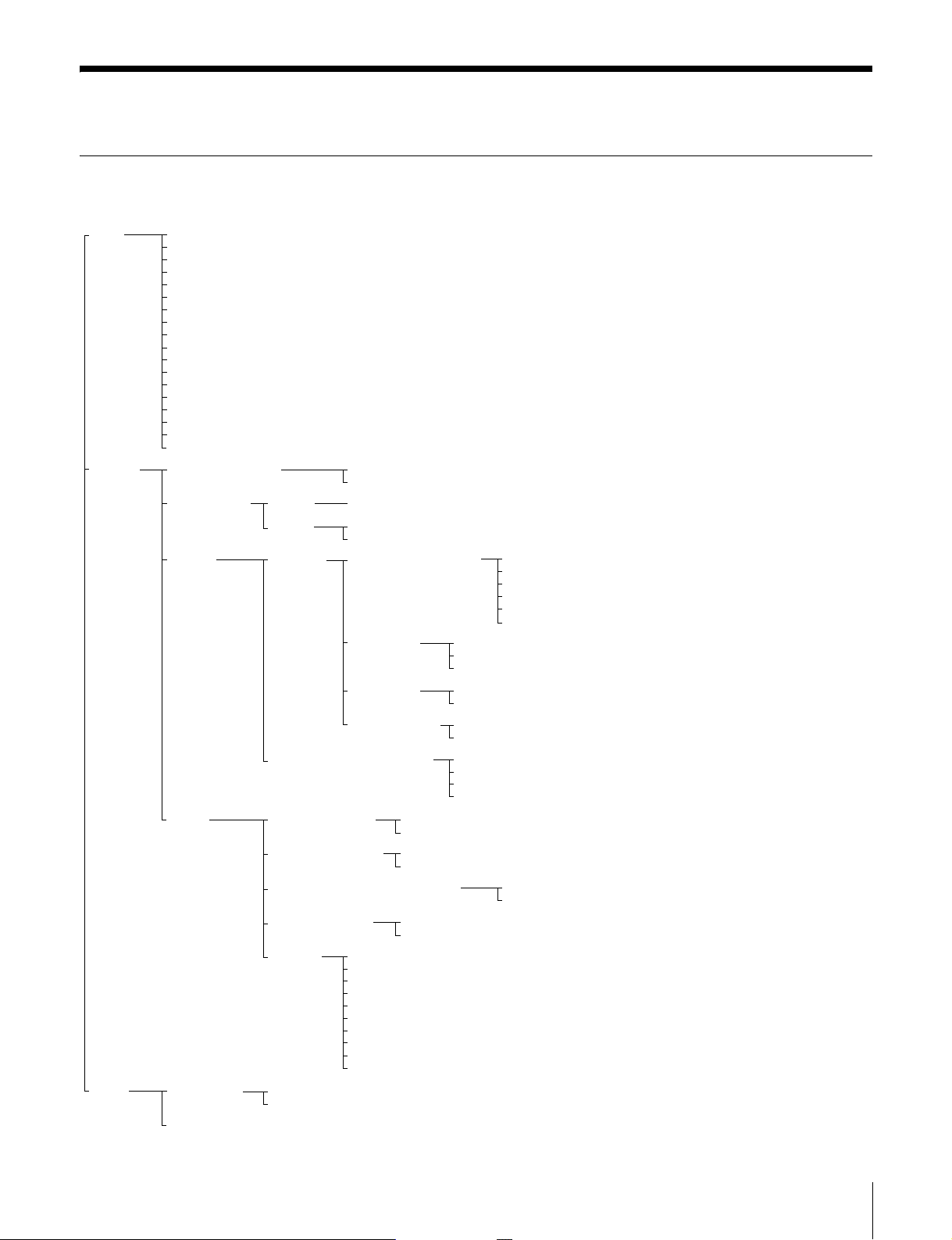
メニュー
メニューの構成
このオペレーションソフトウェアのメニューは次のような構成になっています。
Slot Slot1
Setup SurroundMode ON
Delay AudioDelay OFF
Slot2
Slot3
Slot4
Slot5
Slot6
Slot7
Slot8
Slot9
Slot10
Slot11
Slot12
Slot13
Slot14
Slot15
Slot16
Slot17
UnitID
OFF
Recall/Store Store UserSave
Recall Factory
Output TestSG AudioSGOutSelect 7/8chOnly
AudioChannelExchange Exchange4
Input AudioRefInput RefB
AudioRefSelect D.A.R.S.
AudioControlPacketMonitor ON
AudioChannel 9‑16ch
Format 1080i/59.94
ON
AudioSample
User
AudioSG Burst
VideoSG Ramp
TestSGMode OFF
1080i/60
1035i/59.94
1035i/60
AutoScan
720p/59.94
720p/60
1080p/23.98sF
1080p/24sF
1080i/50
RefA
Video
1‑8ch
5/6chOnly
3/4chOnly
1/2chOnly
AllchOn
AllchOff
1K3K
1K1K
ColorBar
ON
Exchange3
Exchange2
Exchange1
OFF
メニュー
7
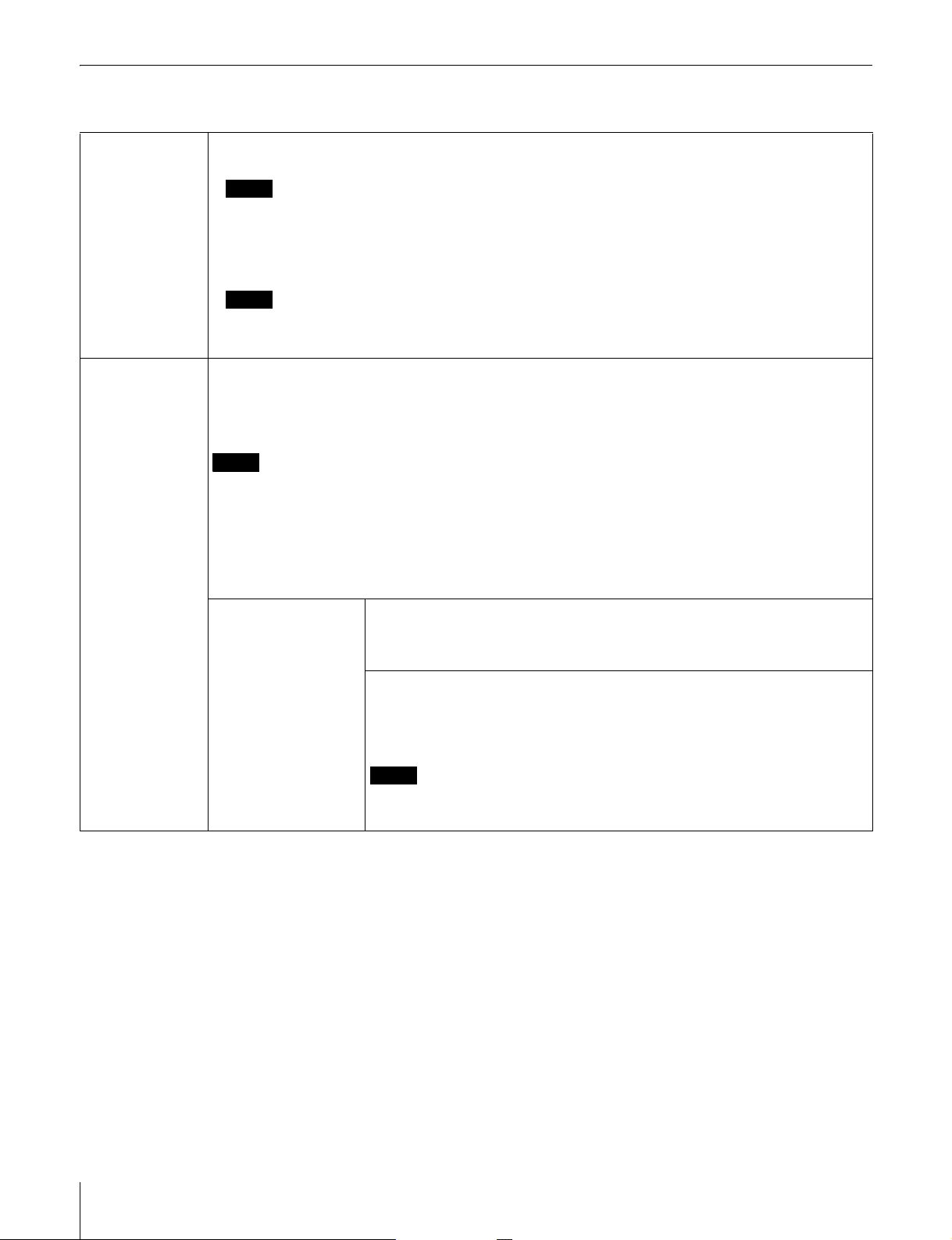
メニュー項目の機能
Slot
コントロールする
スロットを選択し
ます。
Setup
入出力の設定を行
います。
Slot1 〜 Slot17:コントロールの対象となるスロット名(最大 4 文字)とそのスロットに装着されて
いる基板のモデル名を表示します。
ご注意
PFV‑SP3300 に接続している場合は Slot1 から Slot17 まで、PFV‑SP3100 に接続している場合は
Slot1 から Slot4 までが表示されます。
UnitID:現在接続している PFV‑SP3300 または PFV‑SP3100 のユニット名(最大 10 文字)を表示
します。設定範囲は 1 〜 254 で、数字入力画面を使って入力します。
ご注意
調整つまみでは設定できません。
◆ スロット名およびユニット名の設定方法は、HKSP‑300のインストレーションマニュアルをご覧ください。
SurroundMode
SurroundMode の ON/OFF を設定します。
ON:SurroundMode を ON に設定します。
OFF:SurroundMode を OFF に設定します。
ご注意
SurroundMode が OFF のときにだけ設定できる機能(* 印)を使用している状態から、Surround
Mode を ON にすると、その設定はデフォルトに戻ります。
たとえば SurroundMode が OFF で AudioSGOutSelect を 1/2chOnly に設定してある状態から
SurroundMode を ON にすると、AudioSGOutSelect の設定は AllchOn になります。再度
SurroundMode を OFF にしても、AudioSGOutSelect の設定は 1/2chOnly に戻りません。必要
な場合は再設定してください。
Recall/Store
デフォルト値の管理を
行います。
Store
デフォルト値をストアします。
UserSave:現在の設定をユーザーデフォルトとして保存します。
Recall
デフォルト値の呼び出しを行います。
Factory:工場出荷時のデフォルト値を呼び出します。
User:ユーザーが設定したデフォルト値を呼び出します。
ご注意
UserSave で設定を保存していない場合、User の初期設定値は工場出荷時と
同じになります。
8
メニュー

Setup(続き)
OUTPUT
出力信号の設定を行い
ます。
TestSG
TestSG を設定を行いま
す。
AudioSGOutSelect
AudioSG の出力チャンネルを選択します。
7/8chOnly:7/8 チャンネルのみ出力
5/6chOnly:5/6 チャンネルのみ出力
3/4chOnly:3/4 チャンネルのみ出力
1/2chOnly:1/2 チャンネルのみ出力
*
*
*
*
AllchOn:全 4 チャンネルペアの出力
AllchOff:全チャンネルの未出力
ご注意
・ TestSGModeが OFF の場合、選択ボタンは暗く表示
され選択できません。
・ SurroundMode が ON の場合、*印の選択ボタンは
暗く表示され選択できません。
AudioSG
AudioSG の種類を選択します。
Burst:1 フィールド分出力、5 フィールド分未出
力のバースト音声を出力します。また、その際の
チャンネルペアは、A チャンネルが 1KHz、B
チャンネルが 3KHz です。
1K3K:チャンネルペアの A チャンネルを 1KHz、
B チャンネルを 3KHz で出力します。
1K1K:チャンネルペアの A チャンネルを 1KHz、
B チャンネルを 1KHz で出力します。
ご注意
TestSGMode が OFF の場合、選択ボタンは暗く
表示され選択できません。
VideoSG
VideoSG の種類を選択します。
Ramp:ランプ信号を選択します。
ColorBar:カラーバー信号を選択します。
ご注意
TestSGMode が OFF の場合、選択ボタンは暗く
表示され選択できません。
TestSGMode
TESTSG 出力を設定します。
OFF:TESTSG 出力を行ないません。
ON:TESTSG 出力を行います。
AudioChannelExchange
オーディオチャンネルエクスチェンジパターンを選択します。
Exchange4:エクスチェンジパターン 4 で AESOUT1 〜 4 に出力します。
Exchange3:エクスチェンジパターン 3 で AESOUT1 〜 4 に出力します。
Exchange2:エクスチェンジパターン 2 で AESOUT1 〜 4 に出力します。
Exchange1:エクスチェンジパターン 1 で AESOUT1 〜 4 に出力します。
◆エクスチェンジパターンについては、インストレーションマニュアルの 5‑2 項を参
照してください。
メニュー
9

Setup(続き)
INPUT
入力信号の設定を行い
ます。
AudioRefInput
外部オーディオリファレンス信号入力端子を選択します。
RefB:PFV‑SP3300 または PFV‑SP3100 のコネクターパネルの REFINB
端子
RefA:PFV‑SP3300 または PFV‑SP3100 のコネクターパネルの REFINA
端子
ご注意
AudioRefSelect が Video の場合、選択ボタンは暗く表示され選択できませ
ん。
AudioRefSelect
オーディオリファレンス信号を選択します。
D.A.R.S.:外部リファレンス信号(DARS)
Video:入力ビデオ信号
AudioControlPacketMonitor
音声制御パケット監視を選択します。
ON:音声パケットの有無および内容を監視します。
OFF:音声パケットの有無を監視しません。
ご注意
ON を選択した場合、音声制御パケットのないオーディオ信号はミュートされ
ます。
Delay
Delay 調整を行い
ます。
AudioChannel
オーディオ受信チャンネルを選択します。
9−16ch:9 〜 16 チャンネル受信
1−8ch:1 〜 8 チャンネル受信
Format
HDTVSDI ビデオ入力信号のフォーマットを選択します。
1080i/59.94:1080 ライン、59.94Hz、インターレース
1080i/60:1080 ライン、60Hz、インターレース
1035i/59.94:1035 ライン、59.94Hz、インターレース
1035i/60:1035 ライン、60Hz、インターレース
AutoScan:入力フォーマット自動検出モード
720p/59.94:720 ライン、59.94Hz、プログレッシブ
720p/60:720 ライン、60Hz、プログレッシブ
1080p/23.98sF:1080 ライン、23.98Hz、プログレッシブ・セグメンテッ
ド・フレーム
1080p/24sF:1080 ライン、24Hz、プログレッシブ・セグメンテッド・フ
レーム
1080i/50:1080 ライン、50Hz、インターレース
AudioDelay
AudioDelay 処理の ON/OFF を設定します。
OFF:AudioDelay 処理を行いません。
ON:AudioDeley 処理を行える状態にします。
10
AudioSample
AudioDelay をサンプル単位で設定します。
調整つまみを回すか、タッチパネル上の数字入力画面で直接設定します。
サンプル設定範囲:0 〜 4095 サンプル
工場出荷時の設定:0
メニュー

終了するには
操作
UCP‑8060 に電源が供給されると、システムインジケー
ターが赤色に点灯します。機器内部の初期化が正常に終了
するとインジケーターは緑色に点灯し、MainScreen(以
下メイン画面とする)が表示されます。表示窓に表示され
るメニューの選択や各種の設定は、ジョグローラー、ジョ
グボタン、セレクトボタン、調整つまみを使って行います。
表示窓はタッチパネルになっています。画面に表示されて
いる項目に触れて選択することもできます。
オペレーションソフトウェアの起動と
終了
起動するには
1
ジョグローラーを回して、HKSP‑106をメイン画面で
選択する。
2
ジョグローラーを押すか、セレクト R ボタン
(Launch)を押す。
オペレーションソフトウェアが起動し、トップ画面が
表示されます。
HKSP-106 HD AUDIO/VIDEO DEMULTIPLEXER Version 1.xx
Slot1
Audio Sample
0
0 4095
1
HKSP‑106 のトップ画面でセレクト L ボタン
(Option)を押す。
OptionMenu が表示されます。
2
ジョグローラーを回して、8.ExitApplication を選択
する。
3
ジョグローラーを押す。
HKSP‑106 が終了し、UCP‑8060 のメイン画面が表
示されます。
OptionMenu の 8.ExitApplication を押して終了するこ
ともできます。
調整項目の選択
画面に表示されているボタンに触れて希望する項目を選択
します。
表示されるボタンには次の3種類の機能があります。
・ 次の選択肢をリスト表示する。
・ 表示されている項目を設定または実行する。
・ 押すたびに On/Off の設定を交互に切り換える。
例えば Delay を調整したいときは、次の手順で調整項目を
選択します。
1
Delay ボタンを押す。
Audio Delay
OFF
Delay
Option Status
13:01:01
メイン画面で、HKSP‑106 ボタンを押して起動することも
できます。
オートスタート機能
起動時に、UCP‑8060 のメイン画面をパスして、直接オペ
レーションソフトウェアのトップ画面を表示することがで
きます。
◆ オートスタートの設定については、UCP‑8060 の Operation
Manual の「オートスタートの設定」をご覧ください。
リストエリアの左から2列目に選択肢が表示されま
す。
HKSP-106 HD AUDIO/VIDEO DEMULTIPLEXER Version 1.xx
Slot1
Slot
Setup
Audio Delay
Delay
Delay
Option Status
カーソル
(黄色の枠)
OFF
押して選択する。
Audio Sample
0 4095
13:01:01
0
操作
11

2
表示された選択肢から、希望するボタンを押す。
さらに選択肢がある場合は、次の選択肢が表示されま
す。
ON/OFF を設定するボタンの場合は、押すたびに
ON/OFF の設定が切り換わります。
操作画面のカーソルについて
調整項目選択中の画面で、リストエリアのボタンに表示さ
れるカーソルは、UCP‑8060 のジョグローラーまたはジョ
グ L、R ボタンで操作したときのみ移動します。直接画面
上のボタンを押して操作した場合は、カーソルは移動しま
せん。
数字入力画面が消え、入力した数値が調整値表示エリ
アに表示されます。
入力した数値を取り消すには、Enter または Trim ボタン
を押す前に Clear ボタンを押します。
数値入力を取り消すには
Cancel ボタンを押します。
設定されている値をデフォルトに戻すには
Unity ボタンを押します。ユーザーが設定したデフォルト
値に戻ります。
◆ 詳しくは、8ページをご覧ください。
調整値の設定
調整値表示エリアに表示されるパラメーターの値は調整つ
まみを回すか、数値を入力して設定します。
調整つまみを使う場合
調整したいパラメーターの右にある調整つまみを回します。
Unity 値の表示
Audio Sample
4000
0 4095
v マーク:Unity 位置(ユーザーデフォルト値を表示しま
す。)
バー:Unity 値と現在の設定値が等しい場合、バーが黄色
になります。
数字入力画面を使う場合
1
調整したいパラメーターの調整値表示エリアを押す。
数字入力画面が表示されます。
0 . . . 4095Audio Sample
8
7
4
1
0
2
設定したい数値を入力し、Enter ボタンを押す。
現在の設定値から増減するには、数値を入力して
Trim ボタンを押す。
9
5
6
2
3
Cancel
.
現在の設定値
バー
v マーク
Unity
–
Clear
Tri m
Enter
UnitID の設定
調整値表示エリアに表示される UnitID の値は数値を入力
して設定します。
1
リストエリアの Slot ボタンを押す。
調整値表示エリアに UnitID の調整値が表示されま
す。
2
UnitID の調整値表示を押す。
数字入力画面が表示されます。
SELECT Unit ID Menu
Unit ID
Group ID 1
7
4
1
0
3
設定したい数値を入力し、Connect ボタンを押す。
数字入力画面が消え、入力した数値が調整値表示エリ
アに表示されます。
入力した数値を取り消すには、Connect ボタンを押す前に
Clear ボタンを押します。
数字入力画面を消すには
Cancel ボタンを押します。
通信履歴のある UnitID を選択するには
NextRecord ボタンを押します。現在の設定値以降の数値
が順番に表示されます。通信履歴のある UnitID にユニッ
ト名がある場合はユニット名を表示します。
1 _ 254
Unit Name SONY
1
8
5
2
9
6
3
Cancel
Next
Record
Clear
Connect
12
操作
